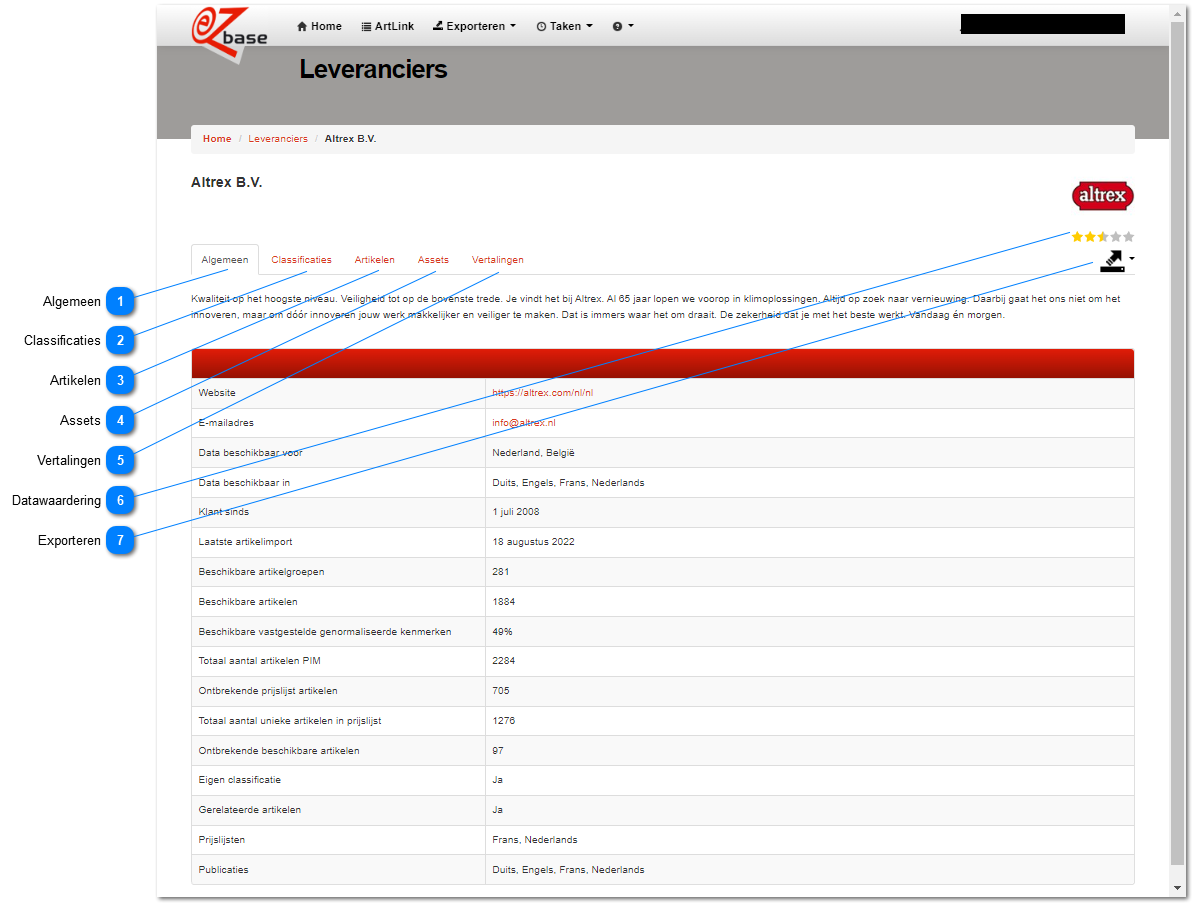Dashboard
Per leverancier is een dashboard beschikbaar met statusinformatie over de data.
Het dashboard geeft een overzicht van de aanwezige data in EZ-base zoals:
-
aantal artikelen in de classificatie;
-
aanwezige vertalingen;
-
volledigheid van de artikeldata: informatie over o.a. afbeeldingen, EAN codes, CBS nummers, logo's, iconen en URL’s.
Het dashboard geeft een totaalbeeld van deze leverancier: cijfers worden bepaald met behulp van alle data van deze leverancier aanwezig in EZ-base in de geselecteerde datataal, ongeacht de autorisaties voor de ingelogde gebruiker. Er wordt altijd gerekend exclusief vervallen artikelen (de enige uitzondering hierop wordt in onderstaande pagina's aangegeven).
Alle percentages worden afgerond volgens standaard rekenregels (99,5% wordt 100%).
Alle percentages worden afgerond volgens standaard rekenregels (99,5% wordt 100%).
De dashboardgegeven worden dagelijks geactualiseerd.
Bekijk ook onze instructievideo:
Het dashboard is te vinden in EZ-web onder tabblad Leveranciers door te klikken op de leveranciersknop.
|
Klik hier voor meer informatie over dit tabblad.
|
|
Klik hier voor meer informatie over dit tabblad.
|
|
Klik hier voor meer informatie over dit tabblad.
|
|
Klik hier voor meer informatie over dit tabblad.
|
|
Klik hier voor meer informatie over dit tabblad.
|
|
De kwaliteit van de leveranciersdata uitgedrukt in sterren. Lees hier alles over hoe de datawaardering wordt samengesteld.
|
|
Als op de knop Exporteer leverancier geklikt wordt, verschijnt er een menu waarbij gekozen kan worden voor de volgende exportformaten:
Na het exporteren kan het resultaat bekeken worden in Lopende taken.
1 Vanuit dit scherm zullen deze exportformaten altijd verticaal geëxporteerd worden. Het is ook mogelijk om van meerdere leveranciers tegelijk dashboards en datawaarderingen horizontaal te exporteren. Ga hiervoor naar het tabblad Leveranciers.
|